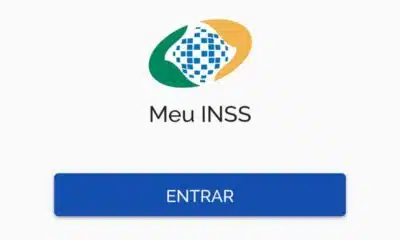Tecnologia
Aprenda a liberar espaço no WhatsApp sem perder informações valiosas
Descubra estratégias para identificar e remover arquivos inúteis do WhatsApp, liberando espaço no celular de forma eficiente e segura.

O uso diário do WhatsApp frequentemente resulta em um acúmulo significativo de dados no dispositivo, prejudicando o desempenho geral. Com o passar do tempo, fotos, vídeos e mensagens ocupam um espaço considerável no celular.
No entanto, há formas práticas de gerenciar esse armazenamento, tanto em aparelhos Android quanto em iOS.
Neste artigo, exploramos métodos eficazes para identificar e remover arquivos desnecessários do WhatsApp. Também oferecemos dicas valiosas para evitar o acúmulo futuro de dados, garantindo um funcionamento mais fluido do aplicativo.
Identificando o espaço consumido no WhatsApp
Para gerenciar efetivamente o espaço no WhatsApp, é crucial localizar os arquivos e conversas que estão ocupando mais memória. O aplicativo disponibiliza uma ferramenta para facilitar essa análise.
Siga os passos abaixo para acessá-la e iniciar o processo de limpeza:
- Abra o WhatsApp no seu celular.
- Vá ao menu de configurações e clique em “Armazenamento e dados”.
- Selecione “Gerenciar armazenamento” para visualizar os itens que mais consomem espaço.
Essa função exibe uma lista organizada das conversas que ocupam mais memória, ajudando a identificar os principais responsáveis pelo uso excessivo de espaço.
Após identificar o que está ocupando espaço, siga estas etapas para liberar memória no WhatsApp:
- Entre em “Armazenamento e dados” nas configurações do app.
- Escolha uma conversa para ver os arquivos disponíveis para exclusão.
- Selecione os arquivos para remoção, individualmente ou em massa.
- Use opções de filtro para visualizar apenas fotos, vídeos ou documentos.
- Pressione o ícone de lixeira para excluir os arquivos escolhidos.
Esse procedimento remove arquivos apenas do WhatsApp, mantendo intactos aqueles salvos na galeria do dispositivo.
Evitando o acúmulo futuro de arquivos
Para que o aplicativo não volte a ocupar muito espaço, ajuste as configurações de download automático de mídia.
- Acesse “Armazenamento e dados” nas configurações do WhatsApp.
- Em “Download automático de mídia”, configure as opções para dados móveis, Wi-Fi e roaming conforme necessário.
Desativar o download automático de vídeos e documentos, especialmente ao usar dados móveis, é uma prática recomendada, pois esses arquivos costumam consumir mais espaço.
Antes de iniciar a remoção de arquivos, recomenda-se realizar um backup das conversas e mídias importantes. Isso assegura que nenhuma informação valiosa seja perdida durante o processo.
Se o aplicativo demorar para processar as informações, reiniciar o dispositivo pode ser útil.
Com essas estratégias, é possível manter o WhatsApp operando de maneira eficiente, sem comprometer o desempenho do celular devido ao acúmulo de dados desnecessários.

-
Finanças2 dias atrás
Qual a idade mínima e tempo de contribuição para se aposentar?
-
Tecnologia14 horas atrás
Saíram de moda: 6 apps que se tornaram obsoletos no Brasil
-
Mercado de Trabalho19 horas atrás
Entrevistas de emprego: 4 mentiras muito comuns mas que você deve evitar
-
Finanças2 dias atrás
Descubra qual eletrodoméstico consome tanta energia quanto 65 geladeiras juntas
-
Tecnologia1 dia atrás
Se você usa ESTE modelo de iPhone, já está na hora de trocar
-
Artigos24 horas atrás
3 dicas valiosas para criar um escritório produtivo e elegante em casa
-
Finanças10 horas atrás
Não consegue guardar dinheiro? Conheça 10 estratégias eficazes para poupar
-
Tecnologia1 hora atrás
Nokia aposta na simplicidade e retorna ao mercado de celulares